Qu’est-ce que Microsoft Safety Scanner et comment l’utiliser
Pour protéger les ordinateurs Windows contre les menaces nuisibles et les logiciels malveillants cachés, Microsoft propose de nombreuses façons de nettoyer un système compromis. Vous disposez du Microsoft Defender intégré (également appelé sécurité Windows) qui analyse le PC et maintient l’ordinateur exempt de logiciels indésirables. Mais si Microsoft Defender ne prend aucune mesure contre les virus, vous disposez également de Microsoft Safety Scanner à votre service. Désormais, il est peu probable que vous n’ayez jamais entendu parler de Safety Scanner auparavant, et nous sommes là pour corriger cela. Dans cet article, nous allons donc découvrir ce qu’est Microsoft Safety Scanner et comment l’utiliser pour se débarrasser des virus informatiques et spyware. Sur cette note, passons à l’explication.
Trouvez et réparez automatiquement les erreurs de Windows grâce à l'outil de réparation de PC
Reimage est un excellent outil de réparation qui détecte et répare automatiquement différents problèmes du système d'exploitation Windows. Avoir cet outil protégera votre PC contre les codes malveillants, les défaillances matérielles et plusieurs autres bugs. En outre, cela vous permet également d'utiliser votre appareil au maximum de ses capacités et de ses performances.
- Étape 1: Télécharger l'outil de réparation et d'optimisation des PC (Windows 11, 10, 8, 7, XP, Vista - Certifié Microsoft Gold).
- Étape 2: Cliquez sur "Démarrer l'analyse" pour trouver les problèmes de registre de Windows qui pourraient être à l'origine des problèmes du PC.
- Étape 3: Cliquez sur "Réparer tout" pour résoudre tous les problèmes.
Tout ce que vous devez savoir sur le scanner de sécurité Microsoft (2021)
Ici, nous avons expliqué Microsoft Safety Scanner et ses cas d’utilisation. Vous pouvez également trouver les instructions d’utilisation de cet outil pratique. Développez le tableau ci-dessous et passez à n’importe quelle section selon votre convenance.
Qu’est-ce que Microsoft Safety Scanner?
Tout comme Microsoft Defender, Microsoft Safety Scanner est un outil de suppression de logiciels malveillants (MSRT) pour les ordinateurs Windows. Il partage même le même moteur et la même définition de virus que Microsoft Defender . Alors, quelle est exactement la différence entre Microsoft Safety Scanner et Windows Defender?
Premièrement, Microsoft Safety Scanner n’offre pas de protection en temps réel et ne peut pas remplacer votre programme antivirus traditionnel. Deuxièmement, c’est un programme portable, ce qui signifie qu’il ‘est un programme autonome et n’a pas besoin installation comme les autres logiciels. Il vous suffit de le télécharger et d’exécuter le programme. Vous n’avez pas besoin d’attendre l’installation des applications, les mises à jour du moteur et les nouvelles définitions de virus pour commencer à supprimer les logiciels malveillants sur votre PC Windows 10. Alors oui, Microsoft Safety Scanner est un programme complet en soi.
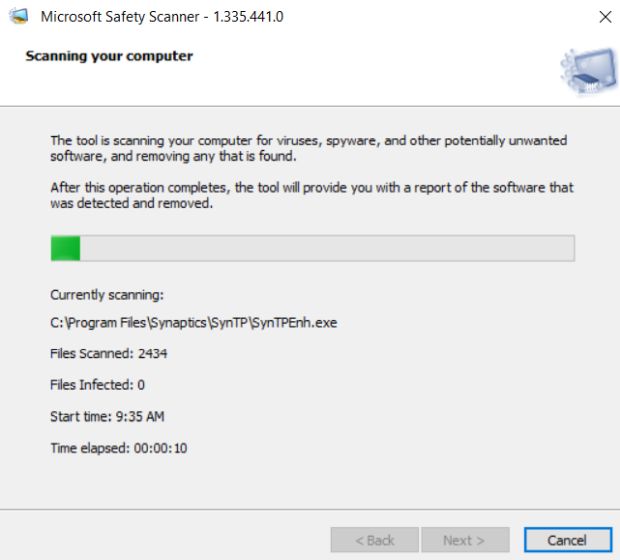
Des programmes tels que Microsoft Safety Scanner sont utiles lorsqu’un PC est compromis, y compris les principaux composants du système, et vous n’êtes pas autorisé à installer un logiciel pour vérifier l’état de la sécurité. Dans ce scénario, vous ne pouvez plus faire confiance au système et vous avez besoin d’un programme externe pour examiner la sécurité de votre PC. Microsoft Safety Scanner analyse l’ensemble du système et recherche les logiciels malveillants, les logiciels espions, les virus et toutes sortes de logiciels indésirables. Il propose également vous pouvez les supprimer d’un simple clic.
N’oubliez pas que, contrairement à Microsoft Defender, Microsoft Safety Scanner n’a qu’une validité de 10 jours . Une fois la validité de 10 jours expirée, vous devez télécharger la dernière version sur le site Web de Microsoft. En effet, le nouvel outil apporte des mises à jour de moteur et de définition de virus pour détecter les logiciels malveillants nouvellement trouvés.
Comment utiliser Microsoft Safety Scanner?
1. Tout d’abord, accédez à cette page et téléchargez gratuitement Microsoft Safety Scanner . La plupart des ordinateurs modernes sont construits sur une architecture 64 bits, alors téléchargez le programme 64 bits. Cependant, si vous êtes confus, ouvrez les paramètres Windows et accédez à Système -> À propos. Ici, vous pouvez confirmer le type de système.
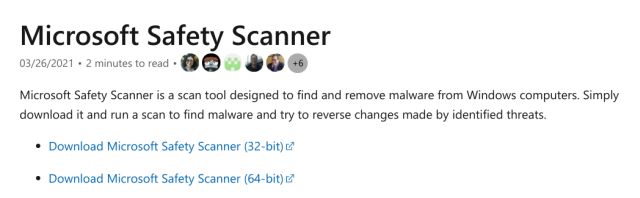
2. Ensuite, double-cliquez sur le programme téléchargé et exécutez-le. Cliquez sur ‘Suivant’ et vous avez terminé. Pas besoin d’installation.
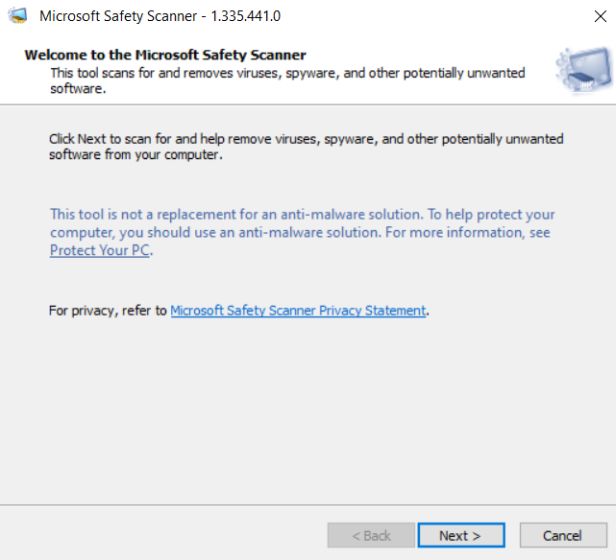
3. Ensuite, choisissez le type d’analyse que vous souhaitez effectuer sur votre ordinateur Windows. Vous avez le choix entre trois options: analyse rapide, analyse complète et analyse personnalisée . Voici ce que signifie chacune de ces options:
- Analyse rapide : l’outil analyse la section de votre ordinateur susceptible de contenir des virus, des logiciels espions et d’autres logiciels indésirables. Il ne supprime pas automatiquement le virus et vous invite à effectuer une analyse complète.
- Analyse complète : analyse complète du système pour détecter et éliminer les logiciels indésirables.
- Analyse personnalisée : cette option effectue une analyse rapide et recherche également les virus et les logiciels malveillants dans un emplacement de dossier spécifié par l’utilisateur.
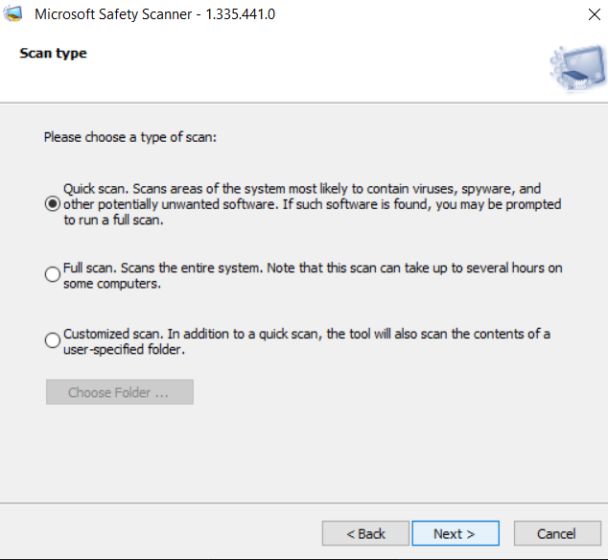
4. Microsoft Safety Scanner vous montrera le nombre de fichiers analysés et infectés, s’il y en a, pendant l’analyse. Vous pouvez ensuite supprimer les fichiers infectés et rendre votre PC exempt de logiciels indésirables.
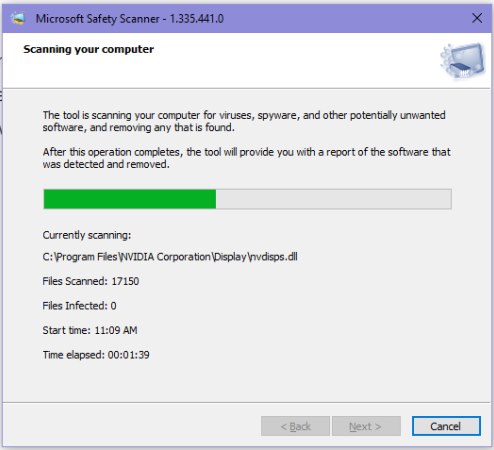
5. Si l’outil ne trouve aucun fichier infecté, il affichera le message: ‘L’analyse s’est terminée avec succès et aucun virus, logiciel espion ou autre logiciel potentiellement indésirable n’a été détecté. ‘
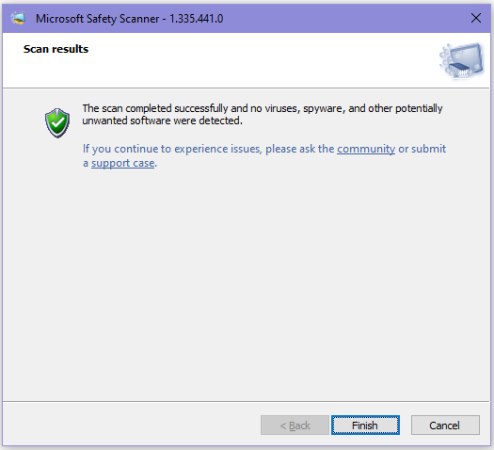
Sécurisez votre ordinateur Windows 10 avec MSRT
Voilà donc tout ce que vous devez savoir sur Microsoft Safety Scanner. Comme nous pouvons le voir, le programme est très utile dans divers scénarios où vous n’êtes même pas autorisé à ouvrir votre antivirus installé. Mais vous pouvez toujours exécuter Safety Scanner à partir d’une clé USB et analyser l’ensemble de votre PC Windows 10 sans même installer cet outil. Alors allez-y et essayez cette astuce Windows 10 sur un système affecté. Vous devriez également vérifier comment créer un point de restauration système sur Windows 10 au cas où vous auriez besoin de réinstaller le système d’exploitation. Quoi qu’il en soit, c’est tout de nous. Si vous avez des questions, faites-le nous savoir dans la section commentaires ci-dessous.
